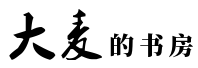结合上课时的一些案例,选择了一些常见的Word使用技巧(WPS中基本通用),或是生僻,或是常用,可以应对工作中的不时之需。
(一)手机号码的替换
情境:公司年会上有一个抽奖环节,具体办法就是通过随机抽取员工的手机号码,来确定中奖者。此时,业务经理请你将公司所有员工(上千人)的手机号码全部处理成189××××1234的样式。
分析:这个情境中遇到的问题其实就是替换的问题,此时就得使用到通配符的概念,即将11位的手机号使用通配符将其划分成3-4-4的三个部分,再将中间一部分替换成“×”即可。
实现:
选定所有要替换的文本
打开替换对话框
在查找内容中输入“([0-9]{3})([0-9]{4})([0-9]{4})”,在替换内容中输入“\1××××\3”,并选中“更多”中的“使用通配符”
点击全部替换即可。
对于这个问题,还有第二种解法,就是将文档内容复制到Excel中,再使用函数功能进行整体替换。

(二)图片的替换
情境:在一篇宣传方案中,需要将本公司的公司名替换成相应的图片的logo。
分析:文字的替换很简单,用图片来替换文字其实方法也是一样。将图片复制到剪切板上,就可以用^c替代它了。
实现:
选择需要的图片,进行复制;选定替换范围
打开替换对话框
在查找内容中输入需要替换的文字,在替换内容中输入“^c”,并选中“更多”中的“使用通配符”
点击全部替换即可。
小结提示:上述两个情境都是与通配符有关,这让我们了解到了通配符在批量操作过程中的强大用途。在Word替换中还有其他一些常用的通配符,可以在替换界面上的其他格式中一一查看。
(三)汉字的困惑
情境1:给领导打的讲话稿上有生僻字,需要给这些字做上注音,该怎么办?
实现:选中需要注音的字,点击“开始”-“字体”选项卡的“文”字图标即可。
情境2:在输入文本时,出现了不会读,也查不了的生僻字,怎么办?
实现:先输入这个生僻字的一个偏旁并选中,然后点击“插入”—“符号”,就可以去寻找这个生僻字了。
(四)各种线条的插入
情境:在公司宣传方案中,需要对不同的段落进行修饰,如何快速的插入分隔线条呢?
分析:不管是3消游戏,还是类似于2048这些合并游戏,都告诉我们一个道理,一生二、二生三、三就生万物了,一些特殊符号连输三遍再敲上回车,就成了线条了。
实现:*,-,=,~,#
(五)批量提取Word中的图片
情境:在公司的宣传方案中插入了许多图片,此时需要将这些图片都提取出来以作它用,怎样才能批量保存呢?
分析:一般提取图片可以使用图片右击保存的方式,但批量操作应该是从文件自身的性质入手。
实现:
方法一,将该Word文档保存为html文档,此时会生成一个资源的文件夹,其中就包含了图片等元素了。
方法二,将该docx文档使用压缩软件打开,就可以看到其中的资源文件夹了。